 L’outil Rechercher des statistiques d’arguments extrait la valeur de dimension ou l’index de canal auquel une statistique donnée est atteinte pour chaque pixel d’un raster multidimensionnel ou multicanal.
L’outil Rechercher des statistiques d’arguments extrait la valeur de dimension ou l’index de canal auquel une statistique donnée est atteinte pour chaque pixel d’un raster multidimensionnel ou multicanal.
Remarque :
Pour l’exécution de cet outil, le portail doit être configuré pour l’analyse raster.
Si vous ne voyez pas cet outil dans Map Viewer, contactez l’administrateur de votre portail. Il se peut que votre portail ne soit pas configuré pour l'analyse raster ou que vous ne disposiez pas des privilèges requis pour exécuter l'outil.
Diagramme de workflow
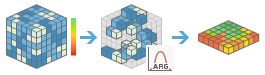
Exemple
- Vous disposez de 30 ans de données mensuelles concernant la température à la surface de la mer et vous allez déterminer le mois où chaque pixel a atteint la température à la surface de la mer la plus élevée.
- Vous disposez d’une image de télédétection à huit canaux et vous souhaitez déterminer le canal dans lequel la valeur de réflectance minimale a été atteinte pour chaque pixel.
Remarques sur l'utilisation
Utilisez cet outil pour extraire la valeur de la dimension (par exemple, la date, la hauteur ou la profondeur) à laquelle une statistique précise est atteinte dans la pile de rasters dans un jeu de données raster multidimensionnel. Vous pouvez également rechercher le numéro de canal pour lequel la statistique est atteinte dans un raster multicanal.
Pour plus d’informations sur la publication de couches d’imagerie multidimensionnelles, consultez la rubrique Publier des couches d’imagerie multidimensionnelles.
Si la couche d’imagerie multidimensionnelle en entrée ne contient qu’une seule dimension, la sortie est un jeu de données raster monocanal où chaque pixel contient la valeur de dimension de la statistique d’argument. Si la couche d’imagerie multidimensionnelle en entrée contient plusieurs dimensions, le raster multidimensionnel en sortie inclura les dimensions qui ne figuraient pas dans l’analyse.
Si l’option Use current map extent (Utiliser l’étendue courante de la carte) est sélectionnée, les variables de la couche qui sont visibles au sein de l’étendue courante de la carte sont analysées. Si cette option n’est pas sélectionnée, les variables de toute la couche sont analysées, même si elles se trouvent en dehors de l’étendue courante de la carte.
Les paramètres de cet outil sont indiqués dans la table suivante :
| Paramètre | Explication |
|---|---|
| Choisir une couche d’imagerie multidimensionnelle ou à plusieurs canaux à analyser | Le raster multidimensionnel ou multicanal à analyser. |
| Choisir la dimension à partir de laquelle extraire la statistique | La dimension à partir de laquelle extraire la statistique. |
| Choisir la ou les variables à analyser | La variable ou les variables à analyser. Si le raster en entrée n’est pas multidimensionnel, les valeurs de pixel du raster multicanal sont considérées comme la variable. Si le raster en entrée est multidimensionnel et qu’aucune variable n’est spécifiée, toutes les variables avec la dimension sélectionnée sont analysées. Par exemple, pour trouver les années qui ont connu les plus fortes températures, spécifiez la température comme variable à analyser. Si vous ne spécifiez aucune variable et que vous possédez des variables de précipitation et de température, ces deux variables sont analysées et le raster multidimensionnel en sortie inclut alors les deux variables. |
| Choisir le type de statistique | Indique la statistique à extraire de la ou des variables le long de la dimension donnée.
|
| Spécifier une valeur à occurrences multiples (facultatif) | Valeur de pixel à utiliser dans la sortie qui indique que la statistique d’argument a été atteinte plusieurs fois dans le jeu de données raster en entrée. Si aucune valeur n’est spécifiée, la valeur de pixel est la valeur de la dimension la première fois que la statistique d’argument est atteinte. |
| Spécifier la valeur minimale | La valeur de la variable minimale à utiliser pour extraire la durée. |
| Spécifier la valeur maximale | La valeur de la variable maximale à utiliser pour extraire la durée. Ce paramètre est requis lorsque l’option Duration (Durée) est sélectionnée comme type de statistique. |
| Choisir la définition de la dimension | Indique comment la statistique est extraite de la dimension.
|
| Choisir le mot-clé de l’intervalle | L’unit de temps pour laquelle extraire la statistique.
Admettons que vous ayez cinq années de données quotidiennes de température de surface des océans et que vous vouliez connaître l’année où la température la plus élevée a été observée. Définissez Argument of the maximum (Argument du maximum) comme type de statistique, définissez Interval Keyword (Mot-clé de l’intervalle) comme définition de la dimension et définissez l’intervalle de mot-clé sur Yearly (Par an). Ce paramètre est requis lorsque la définition de l’agrégation est définie sur Interval Keyword (Mot-clé de l’intervalle) et que la dimension est temporelle. |
| Ignorer les valeurs manquantes dans le calcul | Spécifie si les valeurs manquantes sont ignorées lors de l’analyse.
|
| Nom de la couche de résultat | Le nom de la couche qui sera créée dans la page My Content (Mon contenu) et ajoutée à la carte. Le nom par défaut repose sur le nom de l'outil et sur le nom de la couche en entrée. Si la couche existe déjà, vous êtes invité à fournir un autre nom. Vous pouvez spécifier le nom d’un dossier dans My Content (Mon contenu), dans lequel le résultat sera enregistré via la zone de liste déroulante Save result in (Enregistrer le résultat dans). |
Environnements
Les paramètres d’environnement d’analyse sont des paramètres supplémentaires qui affectent les résultats d’un outil. Vous pouvez accéder aux paramètres d’environnement d'analyse de l'outil en cliquant sur l'icône représentant un engrenage  dans la partie supérieure de la fenêtre de l'outil.
dans la partie supérieure de la fenêtre de l'outil.
Cet outil respecte les environnements d’analyse suivants :
- Système de coordonnées en sortie : indique le système de coordonnées de la couche en sortie.
- Étendue : indique la surface à utiliser pour l’analyse.
- Raster de capture : ajuste l’étendue de sortie afin qu’elle corresponde à l’alignement des cellules de la couche Snap Raster (Raster de capture) spécifiée.
- Taille de cellule : taille de cellule à utiliser dans la couche en sortie.
- Masque : désigne une couche de masque, où seules les cellules qui se trouvent dans la zone du masque seront utilisées pour l’analyse.
- Méthode de rééchantillonnage : méthode à utiliser pour interpoler les valeurs de pixel.
- Intervalle de recyclage du traitement Opérateurs : définit le nombre de sections d’images à traiter avant de redémarrer les processus.
- Facteur de traitement parallèle : contrôle les instances CPU ou GPU du traitement parallèle.
- Nombre de nouvelles tentatives en cas d’échec : définit le nombre de tentatives qu’un même processus peut réaliser lors de l’échec aléatoire du traitement d’une tâche.
Fonctions raster et outils similaires
Utilisez l’outil Rechercher des statistiques d’arguments pour extraire la valeur de dimension à laquelle une statistique est atteinte. D’autres outils peuvent vous aider à résoudre des problèmes similaires.
Fonctions raster et outils d’analyse Map Viewer
La fonction raster ArgStatistics traite une liste de rasters en entrée pour identifier le canal dans lequel une statistique d’argument est atteinte.
Fonctions raster et outils d’analyse ArcGIS Pro
L’outil de géotraitement Rechercher des statistiques d’arguments est disponible dans les boîtes d’outils Image Analyst et Spatial Analyst.
ArgStatistics est également disponible sous forme de fonction raster.
Ressources de développeur ArcGIS Enterprise
Si vous travaillez dans ArcGIS REST API, utilisez la tâche Find Argument Statistics.
Si vous travaillez dans ArcGIS API for Python, utilisez Find Argument Statistics du module arcgis.raster.analytics.
du module arcgis.raster.analytics.
Vous avez un commentaire à formuler concernant cette rubrique ?